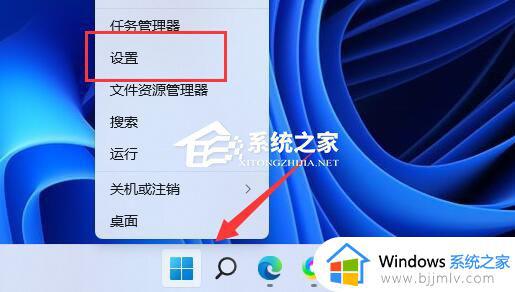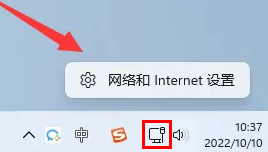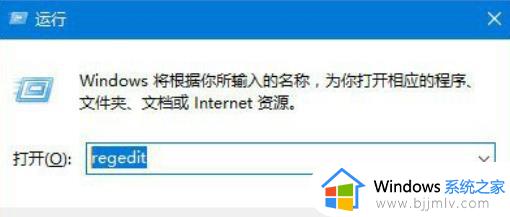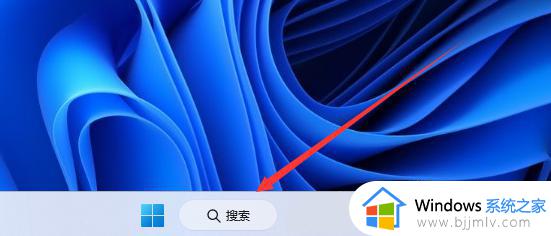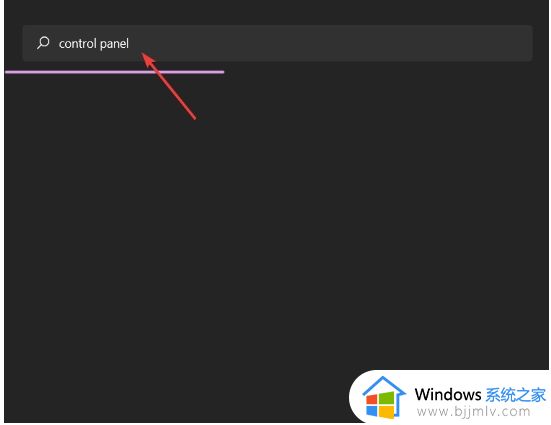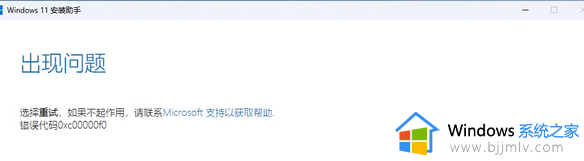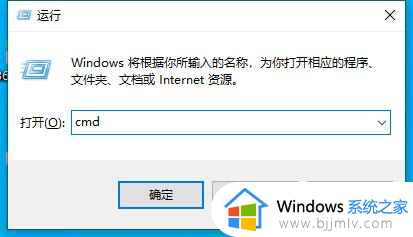win11错误代码0x800f0950怎么回事 win11出现错误代码0x800f0950如何解决
电脑使用时间久了经常会遇到各种错误代码,比如近日有用户在使用win11系统的时候,就遇到了错误代码0x800f0950,很多人遇到这样的问题都无从下手,该怎么办呢,大家别担心,接下来就给大家详细介绍一下win11出现错误代码0x800f0950的详细解决方法。
方法如下:
1、首先按下快捷键“Win+R”打开运行,然后输入:Regedit打开注册表。
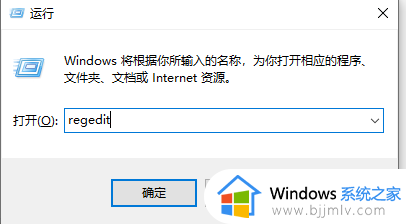
2、输入“计算机HKEY_LOCAL_MACHINESOFTWAREPoliciesMicrosoftWindows Defender”。
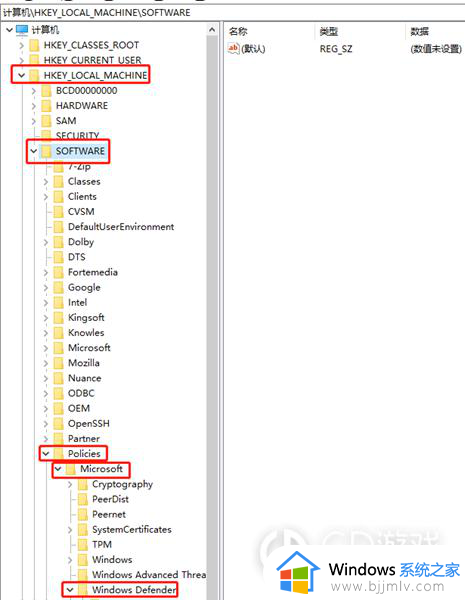
3、选中Windows Defender文件夹,在右侧空白处右击新建一个DWORD32位的值。
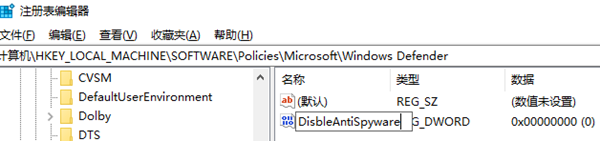
4、然后,对新建的文件重命名为“DisableAntiSpyware”,且将数值改为1。
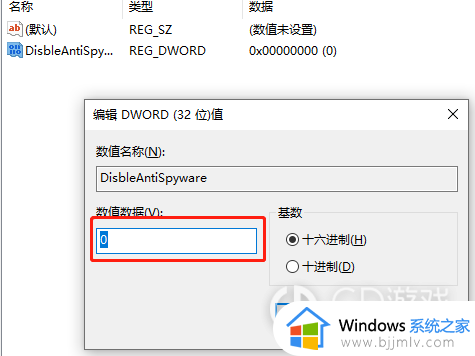
5、之后在桌面打开设置,搜索defender并点击即可进入防火墙设置。
6、在右侧点击“启用或关闭Windows defender防火墙”。
8、最后,需要将防火墙全部关闭,再安装语言包即可。
以上给大家介绍的就是win11错误代码0x800f0950的详细解决方法,有遇到一样情况的话可以学习上述方法步骤来进行解决,希望帮助到大家。